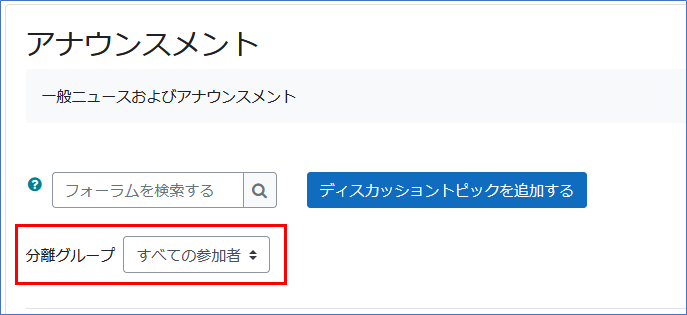Moodle Q&A
| フォーラム |
【教員・学生】フォーラムの投稿をメール購読できますか? | ||
|---|---|---|
できます。 | ||
【教員】アナウンスメントでグループごとに通知を行いたいのですが可能ですか? | ||
|---|---|---|
アナウンスメントのグループモードを「分離グループ」に設定すると、投稿時に通知を行いたいグループを指定することが可能です。
| ||
【教員】アナウンスメントを指定の時間に通知する方法はありますか? | ||
|---|---|---|
以下の手順でアナウンスメントの時間指定(予約投稿)が可能です。 手順:
「表示開始」の設定をすることで、学生には開始日時まではトピックが表示されず、 また同様に「表示終了」を設定することで、指定日時以降はトピックを非表示にすることも可能です。 | ||
【教員】フォーラムで、特定のグループにだけ書き込みをさせて、その他のグループには書き込みの閲覧だけをさせる方法はありますか?利用制限を使ったらいいでしょうか。 | ||
|---|---|---|
利用制限ではなく、モジュール共通設定を使用します。 まず、「コース管理 > ユーザ > グループ」でグループとグループピングを作成し、書き込みをさせたいグループをグルーピングに登録しておく必要があります。 設定は以下です。
| ||
【教員】フォーラムでグループ毎にディスカッションをさせたいです。グループを作って設定する方法があると聞きましたが、どうしたら良いでしょうか。 | ||
|---|---|---|
まずグループを作成し、次にフォーラムにグループモードを設定します。手順は以下です。
参考: | ||
【教員】フォーラムですべてのディスカッショントピックを一括ダウンロードする方法はありますか? | ||
|---|---|---|
フォーラムのエクスポート機能を使用してダウンロードすることが可能です。 手順:
※エクスポート画面でユーザやディスカッショントピックを指定してダウンロードすることも可能です。 ※投稿内容に画像やファイルが挿入(添付ではない)されている場合は、以下の設定でダウンロードすると画像やファイルも見ることができます。
※添付ファイルも含めてダウンロードしたい場合は以下のページをご覧ください。 | ||
【教員】フォーラムに投稿すると30分後にメールが配信されるのですが、30分後ではなく投稿後すぐに配信する方法はありますか? | ||
|---|---|---|
フォーラムの投稿画面の[フォーラムに投稿する]ボタンの右の方にある「高度(ファイル添付など)」をクリックし、「編集遅延時間なしにフォーラム投稿通知を送信する」にチェックを入れて投稿してください。 | ||
【教員】フォーラムを分離グループで利用しているのに、該当グループ以外にもメール通知が送信されてしまいます。 | ||
|---|---|---|
分離グループを利用すると、教員にはプルダウンが表示され、切り替えて閲覧することができます。 プルダウンで「すべての参加者」を選択した状態で投稿をすると、このフォーラムに含まれているメール購読ユーザ全員(すべての参加者)に通知が送信されます。 ※「すべての参加者」に含まれているメール購読ユーザ | ||
【教員】フォーラム内の投稿を、添付ファイルも含めてダウンロードする方法はありますか? | ||
|---|---|---|
フォーラム内の1トピックずつであれば、下記手順でダウンロードできますのでお試しください。 手順:
| ||